Laravel 설치하기
저는 WAMP 환경위에 Laravel을 설치하므로 WAMP환경을 아직 설치하지 않으신 분들은 아래 링크를 참고해주세요.
like-a-drizzle.tistory.com/22?category=848368
WAMP를 설치방법, PHP & MySQL 환경변수 설정방법
WAMP를 설치방법 1. WAMP 설치 다운로드 링크 : https://bitnami.com/stack/wamp/installer Install WAMP, Download WAMP show MD5 4693f36e1c49dd8f2d13bc031e6b8381 SHA1 e9eb910949151a5401689c4527c2267c3de16..
like-a-drizzle.tistory.com
WAMP설치가 끝나셨다면 Laravel을 설치하겠습니다.
1. composer 설치하기
컴포져 다운로드 받기
Composer
A Dependency Manager for PHP Latest: 2.0.11 (changelog) Composer 2.0 is now available! Read our announcement! Getting Started Download Documentation Browse Packages Issues GitHub
getcomposer.org
Downlaod 클릭

Composer-Setup.exe 다운로드

다운로드한 파일 실행

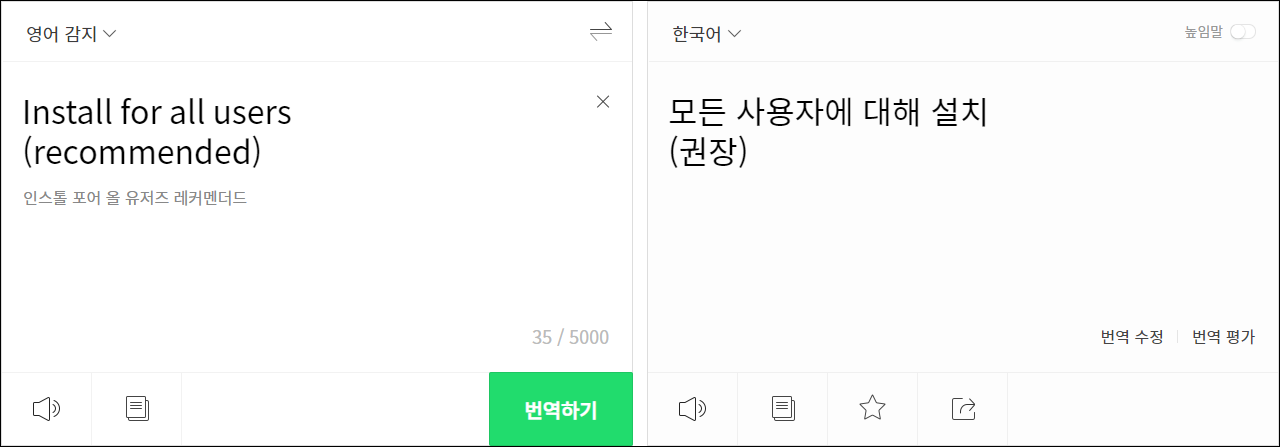
제거 프로그램이 필요하신 분들은 Developer mode를 체크하지 말아 주세요
저는 Developer mode를 체크했습니다.
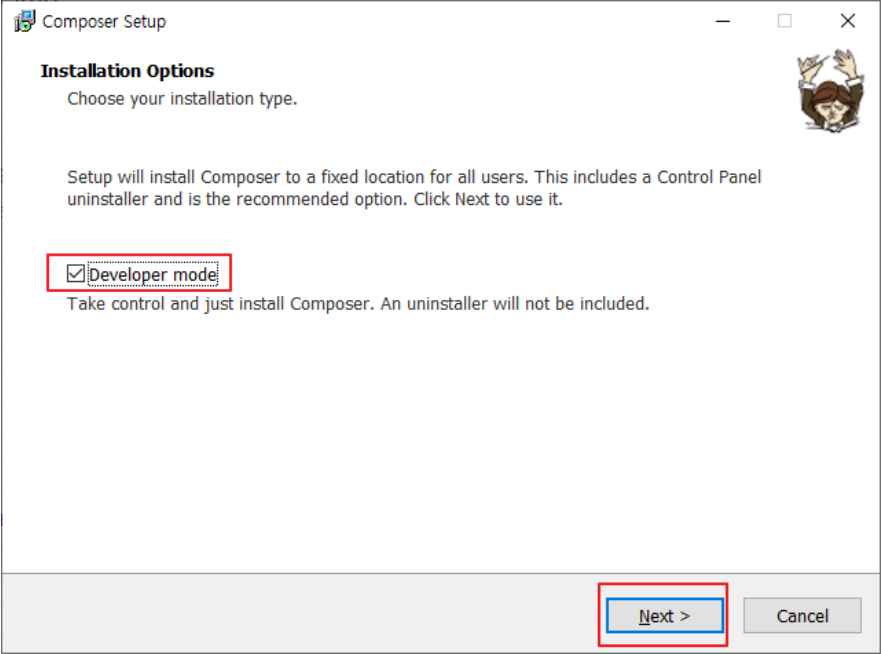

php.exe가 설치된 Path를 선택 → Next
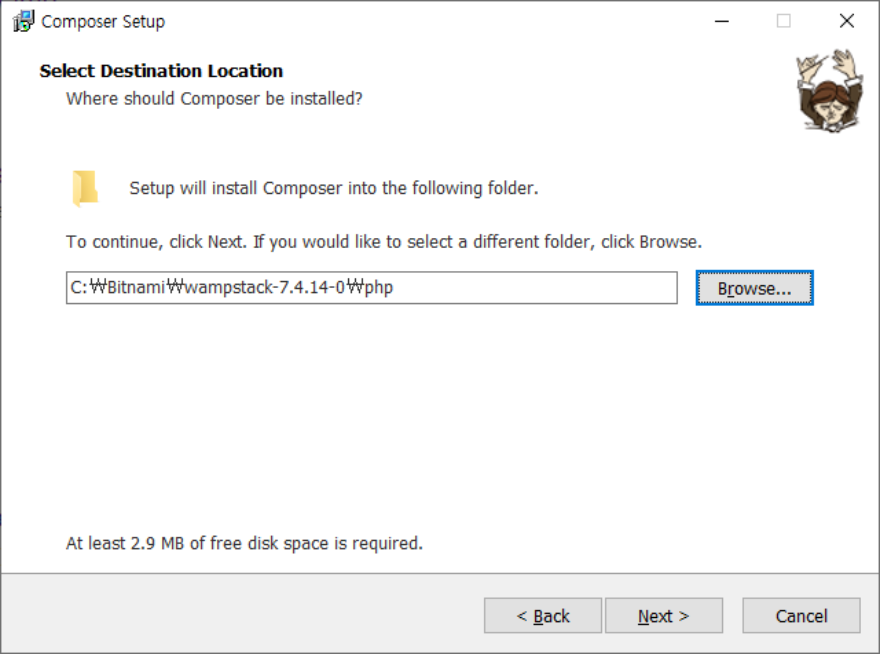
설치 완료
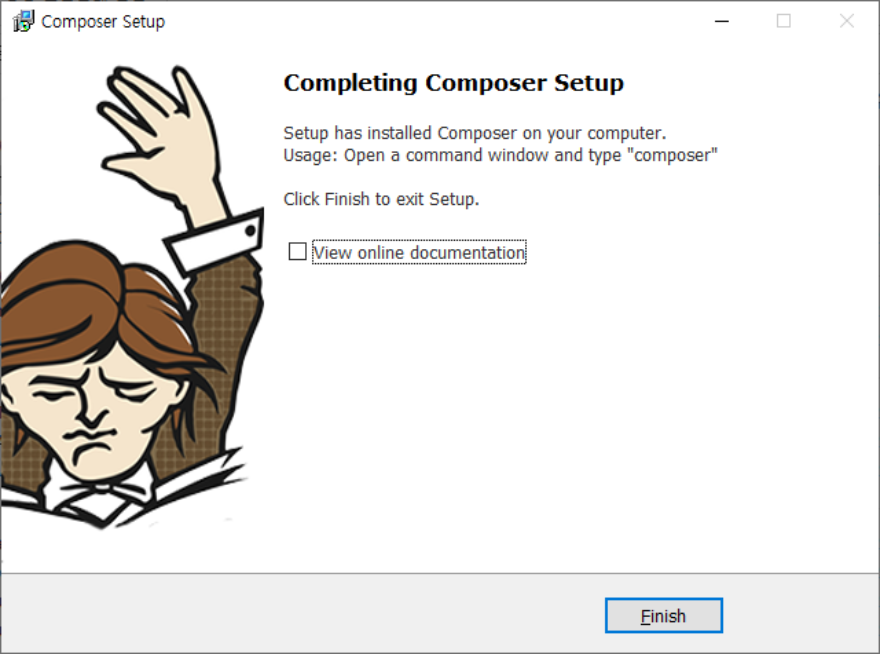
※ 혹시 composer 파일이 존재한다는 경고창이 나오면서 설치에 실패하며 php.exe가 있는 폴더로 이동해서 composer.phar와 composer폴더를 삭제해주세요. WAMP 설치 시 composer.phar와 composer폴더가 설치되는데 이것 때문에 실패하는 것 같습니다. 따로 백업은 하지 않아도 되니 삭제해주시고 composer를 설치해주세요.
명령 프롬프트를 열어서 composer version 확인
window키 + R → cmd 입력 → 확인
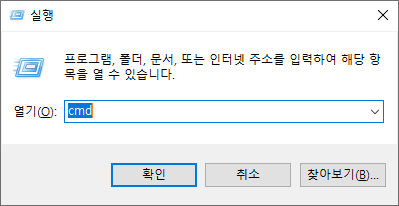
composer --version 입력

2. Laravel 설치하기
composer global require laravel/installer 입력

Laravel 커맨드를 전역에서 입력하기 위해 환경변수 등록
내 컴퓨터 → 속성 → 시스템 속성→ 고급 탭 → 환경변수 클릭

시스템 변수 → Path → 편집

Laravel이 설치된 Path를 지정
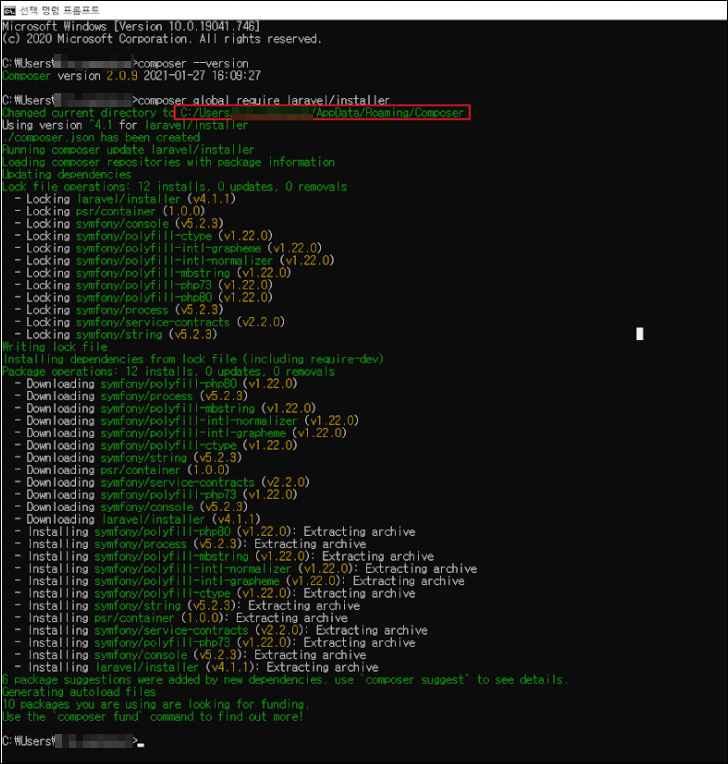
새로 만들기 → Composer\vendor\bin 폴더를 지정
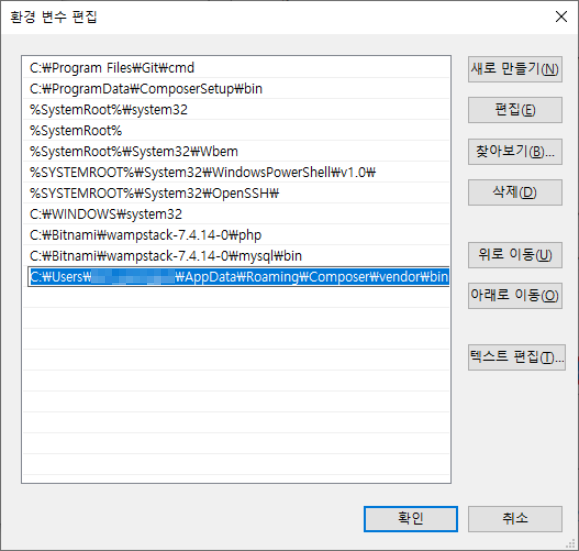
3. Laravel Project 만들기
WAMP의 apache2\htdocs 폴더로 이동해서 project 만들기
laravel new project_folder_name
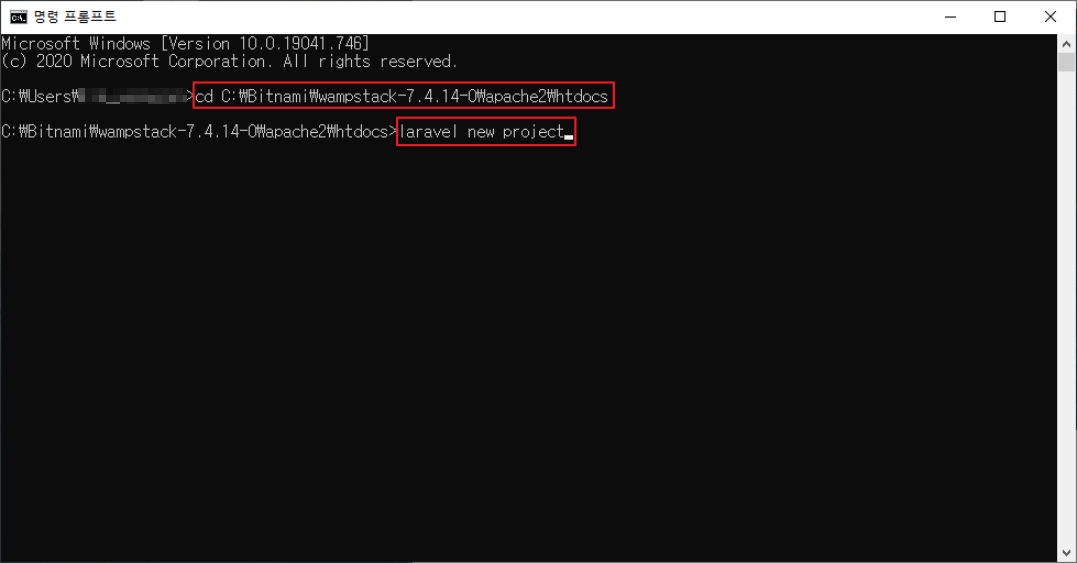
아래 화면이 출력되면 정상적으로 설치 완료

laravel project가 정상적으로 생성됐는지 확인
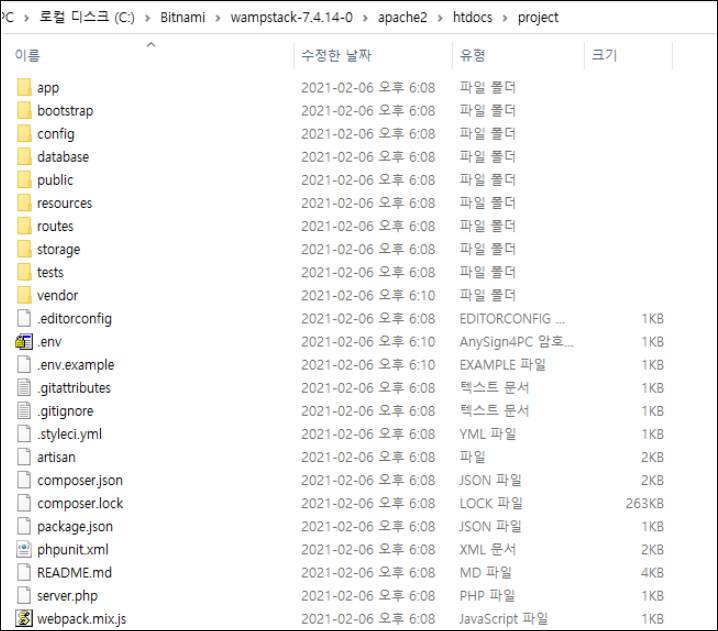
4. Laravel 실행하기
명령 프롬프트 → project폴더로 이동 → php artisan serve

브라우저 실행(익스플로러, 크롬, 파이어폭스 등) → 주소창에 127.0.0.1:8000 입력

Laravel 서버 접속을 종료하고 싶으면 실행 중인 명령 프롬프트에서 Ctrl + C를 누르면 됩니다.
만약에 다른 포트를 통해서 서버를 열고 싶을 때는 다음 명령을 실행
php artisan serve --port=[port_num]
ex) php artisan serve --port=8080
접속 URL은 http://127.0.0.1:8080으로 하면 됩니다.
이것으로 Laravel 설치가 완료됐습니다!
여기까지 따라오시느라 수고하셨습니다.
Laravel 사용방법은 추후 Laravel 탭을 별도로 만들어서 기록하겠습니다.
'개발환경만들기 > Laravel' 카테고리의 다른 글
| 05. [Laravel] Mac OS - 라라벨 설치하기 (0) | 2022.02.21 |
|---|---|
| 04. [Laravel] docker ubuntu container로 라라벨 개발환경 만들기(2) (0) | 2022.02.20 |
| 03. [Laravel] docker ubuntu container로 라라벨 개발환경 만들기(1) (0) | 2022.02.18 |
| 02. [Laravel] homestead & install Laravel8.X window10 virtualBox (0) | 2022.01.22 |